- Kirjoittaja Jason Gerald [email protected].
- Public 2023-12-16 11:09.
- Viimeksi muokattu 2025-01-23 12:17.
Tämä wikiHow opettaa sinulle, miten voit pitää YouTube -videot toistettuna, kun käytät muita iPhonen tai iPadin sovelluksia. Vaikka tämä ominaisuus ei ole käytettävissä YouTube -sovelluksessa, voit saada saman tuloksen Google Chromen kautta.
Vaihe
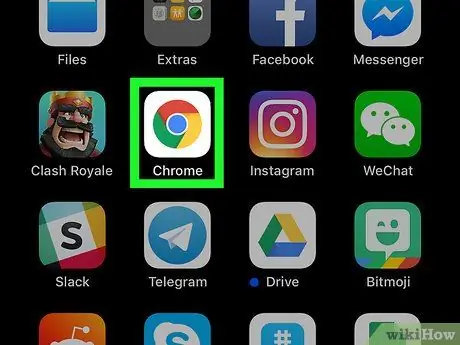
Vaihe 1. Avaa Google Chrome iPhonessa tai iPadissa
Tämä selain on merkitty punaisella, keltaisella, sinisellä ja vihreällä ympyräkuvakkeella nimeltä "Chrome", ja se sijaitsee yleensä laitteen aloitusnäytössä.
-
Jos sinulla ei ole vielä Chromea, voit ladata sen tässä osoitteessa Sovelluskauppa
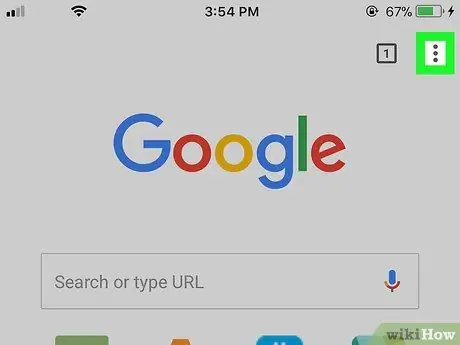
Vaihe 2. Kosketa
Se on Chrome-ikkunan oikeassa yläkulmassa.
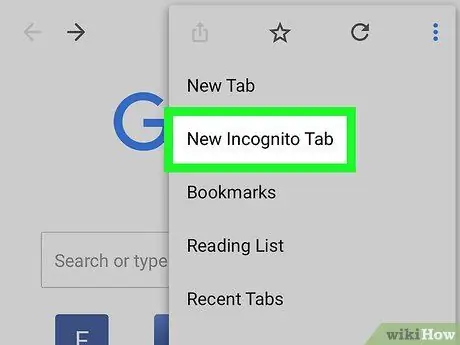
Vaihe 3. Kosketa Uusi incognito -välilehti
Tämä vaihtoehto on valikon ensimmäinen vaihtoehto.
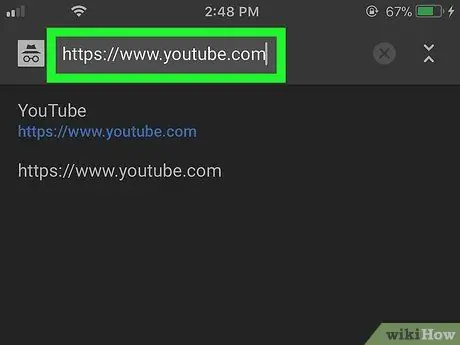
Vaihe 4. Siirry osoitteeseen
Voit käyttää sitä kirjoittamalla youtube.com Chrome -ikkunan yläreunan osoiteriville ja painamalla Siirry -painiketta.
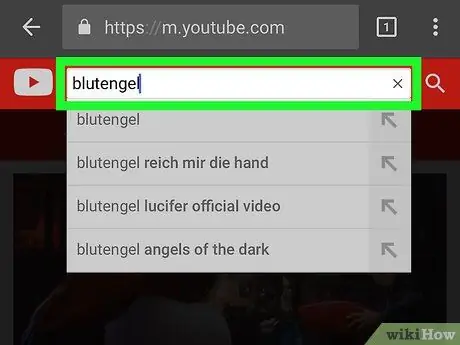
Vaihe 5. Etsi haluamasi video
Kirjoita videon tai esittäjän nimi YouTube -sivun yläreunan hakupalkkiin ja napauta sitten suurennuslasikuvaketta. Luettelo vastaavista videoista tulee näkyviin.
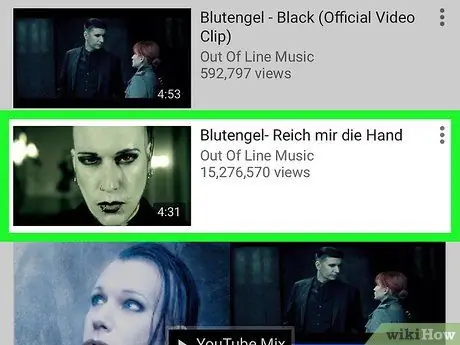
Vaihe 6. Kosketa videota
Tämän jälkeen videon toisto alkaa välittömästi.
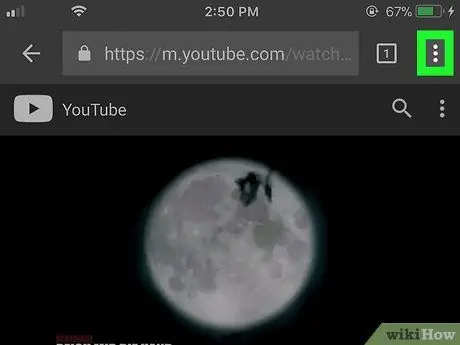
Vaihe 7. Kosketa
Se on Chrome-ikkunan oikeassa yläkulmassa.
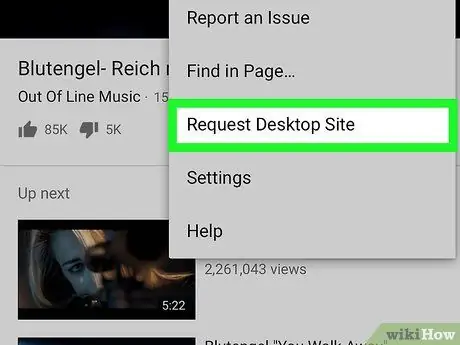
Vaihe 8. Valitse Pyydä työpöytäsivustoa
Tämä vaihtoehto on valikon alareunassa. Sivu latautuu uudelleen ja näyttää siltä, kuin olisit käyttänyt sitä tietokoneen kautta.
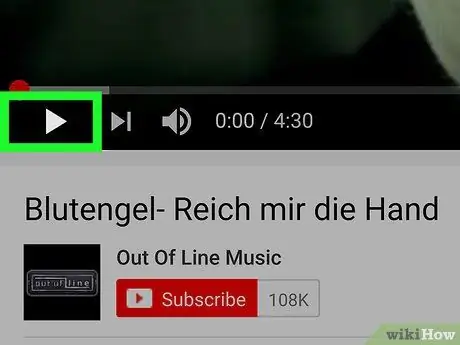
Vaihe 9. Kosketa toistopainiketta
Se on oikealle osoittava kolmion kuvake videoikkunan vasemmassa alakulmassa. Tämän jälkeen videon toisto alkaa välittömästi.

Vaihe 10. Avaa iPhonen tai iPadin aloitusnäyttö
Jos käytät uudempaa laitetta, pyyhkäise ylös näytön alareunasta. Muussa tapauksessa paina”Koti” -painiketta näytön alareunassa.
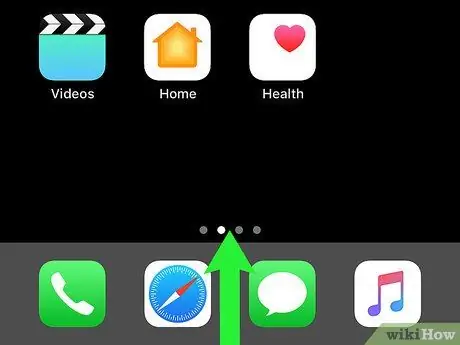
Vaihe 11. Pyyhkäise aloitusnäytön alaosaa ylöspäin
Ohjauskeskuksen ikkuna (”Ohjauskeskus”) avautuu.
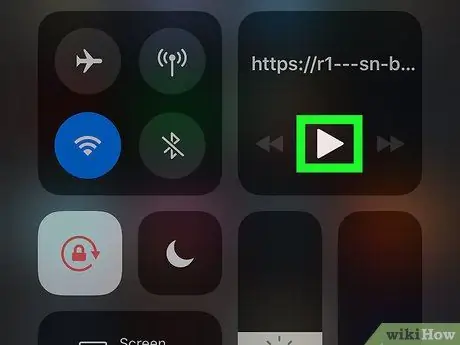
Vaihe 12. Kosketa musiikkisovelluksen pikavalinnan toistopainiketta
Tämä painike on merkitty oikealle osoittavalla kolmion kuvakkeella. Video toistetaan uudelleen. Nyt voit palata aloitusnäyttöön tai käyttää muita sovelluksia keskeyttämättä videon toistoa.






